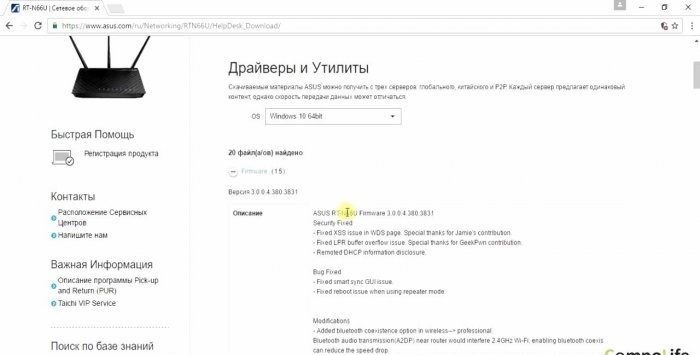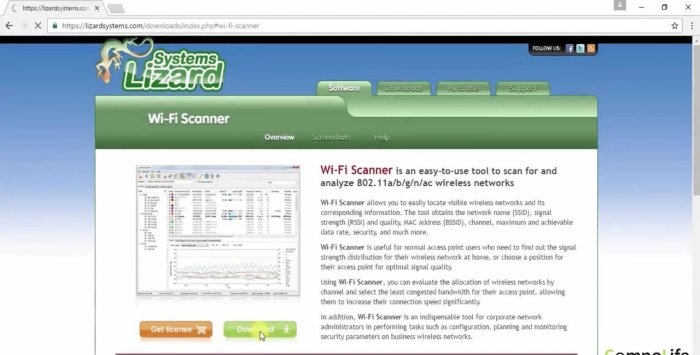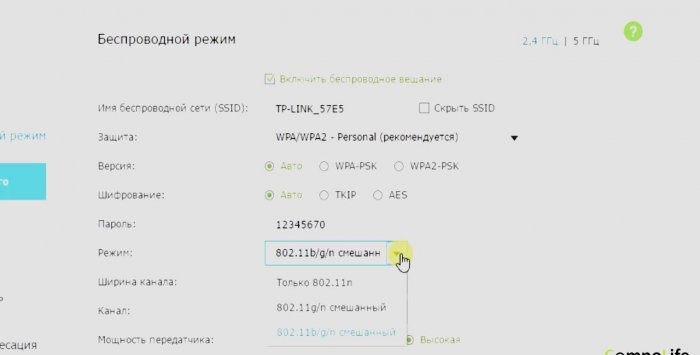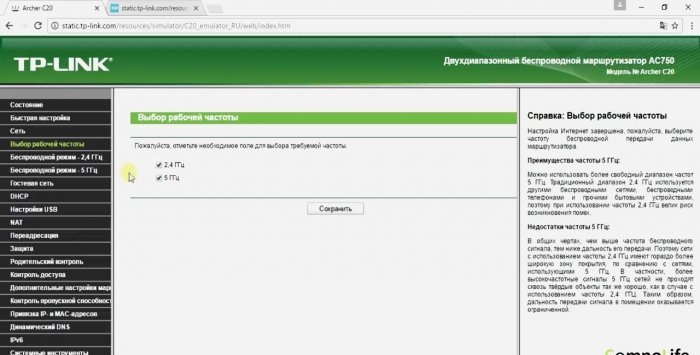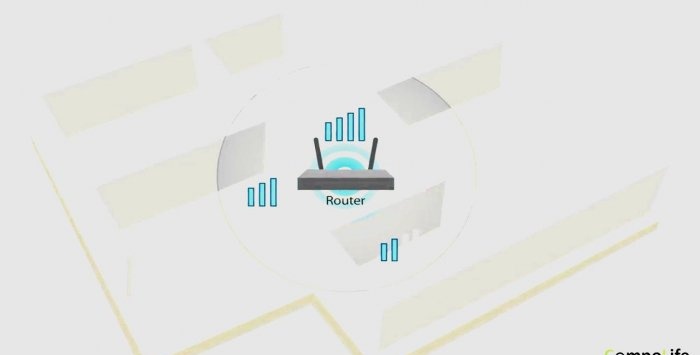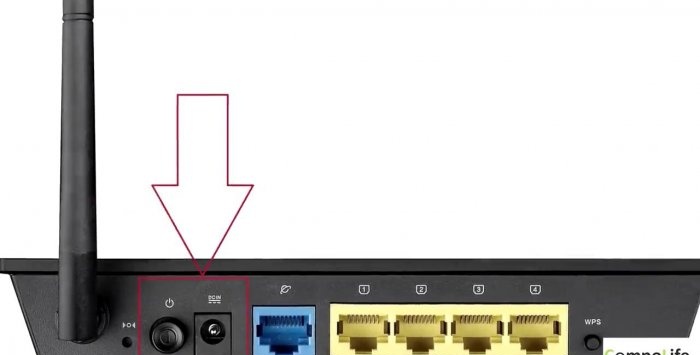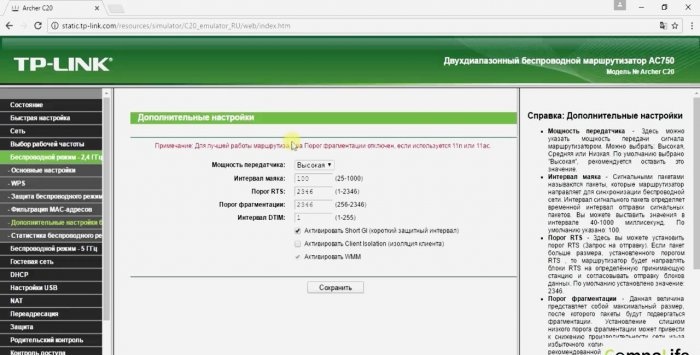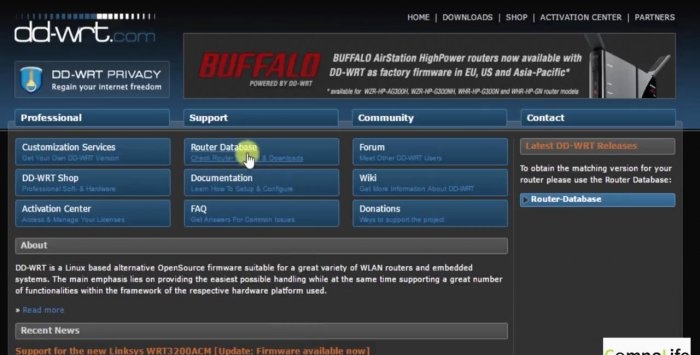15 methoden om het wifi-signaal van uw router te versterken
In ruime kamers met scheidingswanden en plafonds ontstaan problemen met de voortplanting van de Wi-Fi-puls, en op dergelijke plaatsen kunnen er gebieden zijn die niet door het signaal van de router worden gedekt.
De doorgang wordt belemmerd door dikke scheidingswanden en plafonds tussen de vloeren, vooral als deze van gewapend beton zijn. Hierdoor wordt het signaal gedeeltelijk gereflecteerd, gedeeltelijk geabsorbeerd en passeert slechts een bepaald deel de obstakels. Maar het is mogelijk om dit probleem te bestrijden.
Ze kunnen eenvoudig en complex zijn, betaald en gratis, maar het belangrijkste is dat ze het probleem tot op zekere hoogte daadwerkelijk oplossen.
1. Update de routerfirmware. Zwakke wifi kan een gevolg zijn van oude routerfirmware. Om het probleem te verhelpen, moet u het flashen door de nieuwste versie van het softwarepakket te downloaden.
U kunt het programma downloaden van de website van het bedrijf dat de router produceert, houd rekening met het model van het apparaat. Houd er ook rekening mee dat hetzelfde model verschillende revisies kan hebben. Informatie hierover kunt u aflezen op het label aan de onderkant van de router.
Sommige routermodellen hebben de mogelijkheid om nieuwe firmware te herkennen en deze zelfstandig in te voeren. In dergelijke gevallen bevat deze apparaatconfiguratie-interface de overeenkomstige knop.
Misschien kan er na verloop van tijd een aparte video verschijnen die in detail gaat over het flashen van de router.
2. Selecteer een vrij kanaal. Deze methode is vooral geschikt als aangrenzende appartementen of kantoren ook over Wi-Fi-routers beschikken. Het kan gebeuren dat één draadloos kanaal meerdere concurrerende apparaten bedient.
Om deze reden wordt de zwakte van uw signaal of zelfs de volledige afwezigheid ervan verklaard door het werk van concurrenten. Een poging om verbinding te maken met uw toegangspunt levert niets op. In een dergelijke situatie moet u met behulp van een speciaal programma de ethergolven controleren en bepalen op welke kanalen de dichtstbijzijnde routers werken. Het enige dat overblijft is het gebruik van een vrij of niet erg druk kanaal.
Slechts enkele modellen van deze apparaten bevatten deze functie in hun software. Voor degenen die dit niet hebben, is het beter om een gratis Wi-Fi-scannerprogramma te gebruiken. Eenmaal geïnstalleerd, hoeft u alleen maar de gratis demomodus te gebruiken en heeft u verder niets nodig.
Ook telefoons en tablets zijn voorzien van soortgelijke programma’s (zie de App Store en Play Market applicatiewinkels).
3. Gebruik de 802.11n-standaard, vooral als op uw router de gemengde modus is ingeschakeld. Veel moderne apparaten gebruiken deze standaard al geruime tijd, die een signaal biedt met een groter bereik en een groter vermogen in vergelijking met de 802.11 a, b, d-standaarden.
Indien mogelijk is het beter om apparaten die 802.11a, b, g-standaarden ondersteunen, spanningsloos te maken, omdat ze een lage bedrijfsintensiteit hebben.De router ondersteunt ze standaard, wat het hele netwerk vertraagt.
4. Ga naar de 5 GHz-frequentie-indicator, vooral als de router behoorlijk geavanceerd en duur is, omdat deze twee werkbanden heeft: 2,4 GHz en 5 GHz.
Desondanks werken veel gebruikers op de 2,4 GHz-frequentie, wat ernstige congestie veroorzaakt, en dit draagt niet bij aan de kwaliteit en betrouwbaarheid van wifi-signalen.
Gebruik indien mogelijk de 5 GHz-frequentie. Omdat het weinig wordt gebruikt, staat het vrijwel altijd leeg. De overgang kan worden gemaakt vanaf de hoofdinstellingenpagina van de router.
5. Installeer de router correct binnenshuis. Tegelijkertijd zal draadloze communicatie altijd van betere kwaliteit zijn. De meest optimale plaats hiervoor is het midden van een woonruimte of kantoor op een afstand van 150 cm van de vloer.
Wanneer deze optie voor het plaatsen van de router niet mogelijk is, moeten op de oude plaats aan de volgende voorwaarden worden voldaan: het apparaat mag niet dicht bij de muur staan, niet dicht bij de vloer of het plafond.
Het mag ook niet in een nis of kast worden geplaatst. De nabijheid van huishoudelijke apparaten: koelkast, magnetron, tv, enz. kan de signaaloverdracht verstoren.
6. Het signaal reist beter als de antenne in de juiste positie staat. Je moet proberen hem op verschillende plaatsen te plaatsen en onder verschillende hoeken te kantelen totdat de optimale parameters zijn ontdekt.
7. Start de router opnieuw op. Sommige modellen hebben een onaangename eigenschap: langdurig gebruik verslechtert de kwaliteit van Wi-Fi-communicatie. Om dit te voorkomen, moet u de stroom van tijd tot tijd uitschakelen totdat het apparaat is afgekoeld. Dit kan 's nachts of overdag terwijl u aan het werk bent.
In sommige gevallen is het handig om een korte herstart te gebruiken.Om dit te doen, schakelt u de router gewoon 60-120 seconden uit, waarna u de stroom weer kunt inschakelen. Houd er rekening mee dat opnieuw opstarten geen reset is, dus druk niet op de Reset-knop.
8. Beheer de toegang tot het netwerk. Bij het kiezen van een wachtwoord mag u geen eenvoudige combinaties gebruiken. Ze zijn niet moeilijk te herkennen door anderen, waarna uw router gratis toegang heeft tot internet voor al uw buren.
Maar dit is slechts het halve werk; wat nog erger is, is dat de kwaliteit en snelheid van het signaal sterk achteruitgaan. Bovendien moet zelfs een complex wachtwoord na enige tijd worden gewijzigd of via de routerinterface worden gecontroleerd om te zien of iemand verbinding heeft gemaakt met het netwerk. Het is mogelijk dat een van de familieleden een combinatie van cijfers en letters aan een van de buren heeft verteld, dat de ene de tweede is, enz. Als gevolg hiervan kan zelfs een complexe combinatie van symbolen bekend blijken te zijn bij sommige buren in de buurt. Ingang.
De apparaatinterface laat zien wie uw router momenteel gebruikt, zodat u organisatorische en andere passende maatregelen kunt nemen.
9. Verhoog het zendvermogen. Sommige Wi-Fi-routers hebben stroomaanpassingen. De waarde van deze indicator kan lager zijn dan het maximum. Nu is het voldoende om deze indicator in de routerinstellingen naar de hoogste waarde te brengen.
10. Installeer krachtigere antennes. Wanneer een router is uitgerust met verwijderbare antennes, wordt het mogelijk deze te vervangen door krachtigere producten. Conventionele huishoudelijke routers hebben antennes met een versterking van 3 tot 5 dBm.
Als je ze vervangt door antennes van 9±1 dBm, zullen de kwaliteit en kracht van het signaal merkbaar verbeteren. U kunt ook een externe antenne gebruiken, waarvan u de kabel op een bepaalde afstand van de basis kunt installeren.
elf.Gebruik een zelfgemaakte versterkergemaakt van een leeg bierblikje. Er is veel informatie over de productiemethoden van dergelijke versterkers op het World Wide Web.
12. Installeer een repeater of repeater. Deze apparaten ontvangen signalen van de router en zenden deze verder uit, waardoor het Wi-Fi-dekkingsgebied groter wordt. Repeaters moeten worden geïnstalleerd op die punten waar het signaal nog sterk is, en niet waar er bijna geen signaal meer is. Rekening houdend met de merk-, kracht- en kwaliteitsindicatoren, hebben deze apparaten een prijs van 900 tot 1200 roebel.
13. Installeer alternatieve firmware. Ze worden, naast apparaatfabrikanten, door veel enthousiastelingen gemaakt. Met behulp van alternatieve firmware kunt u de prestaties van een huishoudelijke router aanzienlijk verbeteren: bereik maximaal vermogen en breid de reikwijdte uit die wordt geschetst door de firmware van de fabrikant.
Didi Verti-programma's zijn compatibel met veel routermodellen, maar we moeten er rekening mee houden dat niemand kan garanderen dat de installatie normaal zal werken met alternatieve firmware. Iedereen moet voor zichzelf beslissen of hij dergelijke materialen wel of niet gebruikt.
14. Koop de modernste en krachtigste router. Deze optie geeft de beste resultaten, maar je zult veel geld moeten betalen. Het kanaal dat u momenteel gebruikt, bevat overigens informatie over hen vanaf 2018.
15. Gebruik een upgrade van de ontvanger in plaats van het zendsignaal te versterken. We hebben het over de ontvangstantenne van het ontvangende apparaat, die wordt gebruikt om wifi op te vangen. Deze aanpak is niet acceptabel voor telefoons en tablets.
Voor weinig geld kun je een externe antenne of signaalontvanger aanschaffen die gevoeliger is dan die van een computer of laptop.
Sommige van de hierboven beschreven tips zijn geschikt voor sommige routermodellen, maar niet voor andere. Ook moet u de kracht van het Wi-Fi-signaal niet maximaal verhogen, omdat in dit geval de situatie met de ontvangst ervan slechter zal zijn. Een ideaal Wi-Fi-signaal wordt geacht tussen de 60 en 65 dBm te liggen.
De doorgang wordt belemmerd door dikke scheidingswanden en plafonds tussen de vloeren, vooral als deze van gewapend beton zijn. Hierdoor wordt het signaal gedeeltelijk gereflecteerd, gedeeltelijk geabsorbeerd en passeert slechts een bepaald deel de obstakels. Maar het is mogelijk om dit probleem te bestrijden.
Methoden voor het versterken van het signaal van een Wi-Fi-router
Ze kunnen eenvoudig en complex zijn, betaald en gratis, maar het belangrijkste is dat ze het probleem tot op zekere hoogte daadwerkelijk oplossen.
1. Update de routerfirmware. Zwakke wifi kan een gevolg zijn van oude routerfirmware. Om het probleem te verhelpen, moet u het flashen door de nieuwste versie van het softwarepakket te downloaden.
U kunt het programma downloaden van de website van het bedrijf dat de router produceert, houd rekening met het model van het apparaat. Houd er ook rekening mee dat hetzelfde model verschillende revisies kan hebben. Informatie hierover kunt u aflezen op het label aan de onderkant van de router.
Sommige routermodellen hebben de mogelijkheid om nieuwe firmware te herkennen en deze zelfstandig in te voeren. In dergelijke gevallen bevat deze apparaatconfiguratie-interface de overeenkomstige knop.
Misschien kan er na verloop van tijd een aparte video verschijnen die in detail gaat over het flashen van de router.
2. Selecteer een vrij kanaal. Deze methode is vooral geschikt als aangrenzende appartementen of kantoren ook over Wi-Fi-routers beschikken. Het kan gebeuren dat één draadloos kanaal meerdere concurrerende apparaten bedient.
Om deze reden wordt de zwakte van uw signaal of zelfs de volledige afwezigheid ervan verklaard door het werk van concurrenten. Een poging om verbinding te maken met uw toegangspunt levert niets op. In een dergelijke situatie moet u met behulp van een speciaal programma de ethergolven controleren en bepalen op welke kanalen de dichtstbijzijnde routers werken. Het enige dat overblijft is het gebruik van een vrij of niet erg druk kanaal.
Slechts enkele modellen van deze apparaten bevatten deze functie in hun software. Voor degenen die dit niet hebben, is het beter om een gratis Wi-Fi-scannerprogramma te gebruiken. Eenmaal geïnstalleerd, hoeft u alleen maar de gratis demomodus te gebruiken en heeft u verder niets nodig.
Ook telefoons en tablets zijn voorzien van soortgelijke programma’s (zie de App Store en Play Market applicatiewinkels).
3. Gebruik de 802.11n-standaard, vooral als op uw router de gemengde modus is ingeschakeld. Veel moderne apparaten gebruiken deze standaard al geruime tijd, die een signaal biedt met een groter bereik en een groter vermogen in vergelijking met de 802.11 a, b, d-standaarden.
Indien mogelijk is het beter om apparaten die 802.11a, b, g-standaarden ondersteunen, spanningsloos te maken, omdat ze een lage bedrijfsintensiteit hebben.De router ondersteunt ze standaard, wat het hele netwerk vertraagt.
4. Ga naar de 5 GHz-frequentie-indicator, vooral als de router behoorlijk geavanceerd en duur is, omdat deze twee werkbanden heeft: 2,4 GHz en 5 GHz.
Desondanks werken veel gebruikers op de 2,4 GHz-frequentie, wat ernstige congestie veroorzaakt, en dit draagt niet bij aan de kwaliteit en betrouwbaarheid van wifi-signalen.
Gebruik indien mogelijk de 5 GHz-frequentie. Omdat het weinig wordt gebruikt, staat het vrijwel altijd leeg. De overgang kan worden gemaakt vanaf de hoofdinstellingenpagina van de router.
5. Installeer de router correct binnenshuis. Tegelijkertijd zal draadloze communicatie altijd van betere kwaliteit zijn. De meest optimale plaats hiervoor is het midden van een woonruimte of kantoor op een afstand van 150 cm van de vloer.
Wanneer deze optie voor het plaatsen van de router niet mogelijk is, moeten op de oude plaats aan de volgende voorwaarden worden voldaan: het apparaat mag niet dicht bij de muur staan, niet dicht bij de vloer of het plafond.
Het mag ook niet in een nis of kast worden geplaatst. De nabijheid van huishoudelijke apparaten: koelkast, magnetron, tv, enz. kan de signaaloverdracht verstoren.
6. Het signaal reist beter als de antenne in de juiste positie staat. Je moet proberen hem op verschillende plaatsen te plaatsen en onder verschillende hoeken te kantelen totdat de optimale parameters zijn ontdekt.
7. Start de router opnieuw op. Sommige modellen hebben een onaangename eigenschap: langdurig gebruik verslechtert de kwaliteit van Wi-Fi-communicatie. Om dit te voorkomen, moet u de stroom van tijd tot tijd uitschakelen totdat het apparaat is afgekoeld. Dit kan 's nachts of overdag terwijl u aan het werk bent.
In sommige gevallen is het handig om een korte herstart te gebruiken.Om dit te doen, schakelt u de router gewoon 60-120 seconden uit, waarna u de stroom weer kunt inschakelen. Houd er rekening mee dat opnieuw opstarten geen reset is, dus druk niet op de Reset-knop.
8. Beheer de toegang tot het netwerk. Bij het kiezen van een wachtwoord mag u geen eenvoudige combinaties gebruiken. Ze zijn niet moeilijk te herkennen door anderen, waarna uw router gratis toegang heeft tot internet voor al uw buren.
Maar dit is slechts het halve werk; wat nog erger is, is dat de kwaliteit en snelheid van het signaal sterk achteruitgaan. Bovendien moet zelfs een complex wachtwoord na enige tijd worden gewijzigd of via de routerinterface worden gecontroleerd om te zien of iemand verbinding heeft gemaakt met het netwerk. Het is mogelijk dat een van de familieleden een combinatie van cijfers en letters aan een van de buren heeft verteld, dat de ene de tweede is, enz. Als gevolg hiervan kan zelfs een complexe combinatie van symbolen bekend blijken te zijn bij sommige buren in de buurt. Ingang.
De apparaatinterface laat zien wie uw router momenteel gebruikt, zodat u organisatorische en andere passende maatregelen kunt nemen.
9. Verhoog het zendvermogen. Sommige Wi-Fi-routers hebben stroomaanpassingen. De waarde van deze indicator kan lager zijn dan het maximum. Nu is het voldoende om deze indicator in de routerinstellingen naar de hoogste waarde te brengen.
10. Installeer krachtigere antennes. Wanneer een router is uitgerust met verwijderbare antennes, wordt het mogelijk deze te vervangen door krachtigere producten. Conventionele huishoudelijke routers hebben antennes met een versterking van 3 tot 5 dBm.
Als je ze vervangt door antennes van 9±1 dBm, zullen de kwaliteit en kracht van het signaal merkbaar verbeteren. U kunt ook een externe antenne gebruiken, waarvan u de kabel op een bepaalde afstand van de basis kunt installeren.
elf.Gebruik een zelfgemaakte versterkergemaakt van een leeg bierblikje. Er is veel informatie over de productiemethoden van dergelijke versterkers op het World Wide Web.
12. Installeer een repeater of repeater. Deze apparaten ontvangen signalen van de router en zenden deze verder uit, waardoor het Wi-Fi-dekkingsgebied groter wordt. Repeaters moeten worden geïnstalleerd op die punten waar het signaal nog sterk is, en niet waar er bijna geen signaal meer is. Rekening houdend met de merk-, kracht- en kwaliteitsindicatoren, hebben deze apparaten een prijs van 900 tot 1200 roebel.
13. Installeer alternatieve firmware. Ze worden, naast apparaatfabrikanten, door veel enthousiastelingen gemaakt. Met behulp van alternatieve firmware kunt u de prestaties van een huishoudelijke router aanzienlijk verbeteren: bereik maximaal vermogen en breid de reikwijdte uit die wordt geschetst door de firmware van de fabrikant.
Didi Verti-programma's zijn compatibel met veel routermodellen, maar we moeten er rekening mee houden dat niemand kan garanderen dat de installatie normaal zal werken met alternatieve firmware. Iedereen moet voor zichzelf beslissen of hij dergelijke materialen wel of niet gebruikt.
14. Koop de modernste en krachtigste router. Deze optie geeft de beste resultaten, maar je zult veel geld moeten betalen. Het kanaal dat u momenteel gebruikt, bevat overigens informatie over hen vanaf 2018.
15. Gebruik een upgrade van de ontvanger in plaats van het zendsignaal te versterken. We hebben het over de ontvangstantenne van het ontvangende apparaat, die wordt gebruikt om wifi op te vangen. Deze aanpak is niet acceptabel voor telefoons en tablets.
Voor weinig geld kun je een externe antenne of signaalontvanger aanschaffen die gevoeliger is dan die van een computer of laptop.
Twee noten aan het einde
Sommige van de hierboven beschreven tips zijn geschikt voor sommige routermodellen, maar niet voor andere. Ook moet u de kracht van het Wi-Fi-signaal niet maximaal verhogen, omdat in dit geval de situatie met de ontvangst ervan slechter zal zijn. Een ideaal Wi-Fi-signaal wordt geacht tussen de 60 en 65 dBm te liggen.
Bekijk de video
Soortgelijke masterclasses

Hoe u uw WiFi-routerantenne kunt verbeteren

Het communicatiebereik van een Wi-Fi-router vergroten

Hoe u eenvoudig uw Wi-Fi-signaal kunt versterken

Hoe maak je een mini 12 V ononderbroken voeding voor een router?

Eenvoudige omnidirectionele 3G 4G Wi-Fi-antenne

De Wi-Fi-snelheid verhogen - vijf manieren
Bijzonder interessant

3G 4G antenne met een bereik van ruim 30 km

Krachtige Wi-Fi-pistoolantenne

De eenvoudigste oscilloscoop van een computer

Eenvoudige omnidirectionele 3G 4G Wi-Fi-antenne

Een eenvoudige zelfgemaakte oscilloscoop van een smartphone

Hoe u eenvoudig magneten kunt scheiden van de metalen achterkant van een harde schijf
Opmerkingen (0)